Зміст:
Спосіб 1: Зміна налаштувань у клієнті
Цей спосіб не передбачає окрему інсталяцію русифікатора, однак його необхідно розглянути детально, оскільки часто він вирішує багато проблем, а користувачі просто не знають про існування подібних налаштувань. Для початку потрібно перевірити сам клієнт, що використовується для запуску гри, яким може бути, наприклад, Steam, Origin або той же Battle.net. Розглянемо цей метод на прикладі двох клієнтів, почавши зі Стима.
- Запустіть саму програму, виконайте авторизацію та перейдіть до розділу "Бібліотека".
- У списку ігор виберіть ту, яку хочете русифікувати.
- Після переходу на сторінку натисніть на значок у вигляді шестерні для появи контекстного меню, де виберіть пункт "Властивості".
- Перемістіть на вкладку "Мова".
- Розгорніть випадаюче меню та знайдіть там російську мову. Якщо її немає, значить, потрібно буде використати один з наступних методів.




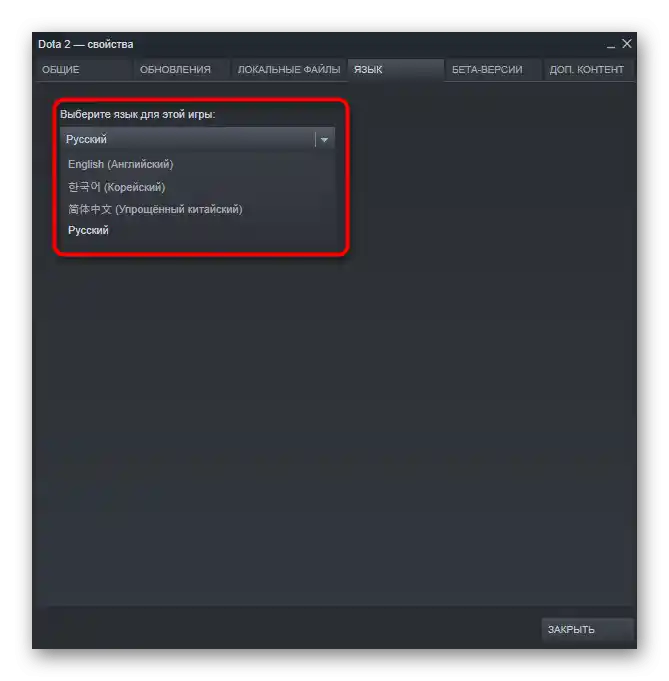
Цей спосіб стосується і ігор, що розповсюджуються через Battle.net. У цьому випадку принцип зміни мови трохи відрізняється, тому його також розглянемо детальніше.
- Запустіть клієнт і виберіть необхідну гру у списку зліва.
- Натисніть на рядок "Налаштування" для відкриття випадаючого меню.
- У ньому перейдіть до "Налаштування гри".
- Залишається тільки вибрати російську мову серед доступних.




Недолік цього варіанту полягає в тому, що він не завжди виявляється ефективним, особливо коли офіційної російської мови для гри не існує.У таких випадках русифікація стає більш складним, але все ж вирішуваним процесом, про який ми і поговоримо нижче.
Спосіб 2: Пошук русифікатора в ігровому співтоваристві
Існують ігрові спільноти та офіційні форуми клієнтів, на яких обговорюються будь-які ігри, різні новини та інші теми. Ентузіасти не тільки допомагають виправити різні проблеми, але іноді й самі створюють для них рішення, що стосується і русифікаторів. На прикладі спільноти в Steam розглянемо, як відбувається пошук локалізації.
- Відкрийте програму і одразу перейдіть до спільноти.
- У цьому розділі найзручніше орієнтуватися через центри, для чого потрібно ввести назву гри в відповідному полі.
- Після переходу на сторінку переключіться на вкладку "Посібники", намагаючись знайти те, в назві якого буде вказано "Русифікатор". Відкрийте це обговорення для отримання деталей.
- Прочитайте всі інструкції, завантажте файли і встановіть їх так, як розповідає автор. Після цього можна переходити до запуску гри, щоб переконатися в успішному додаванні перекладу.
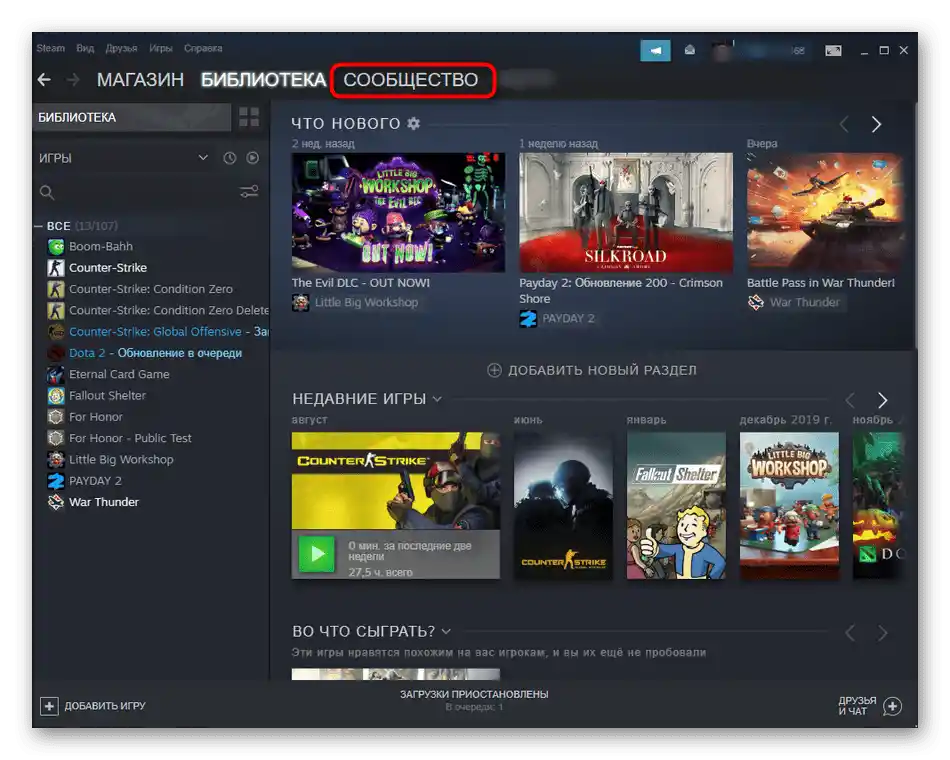
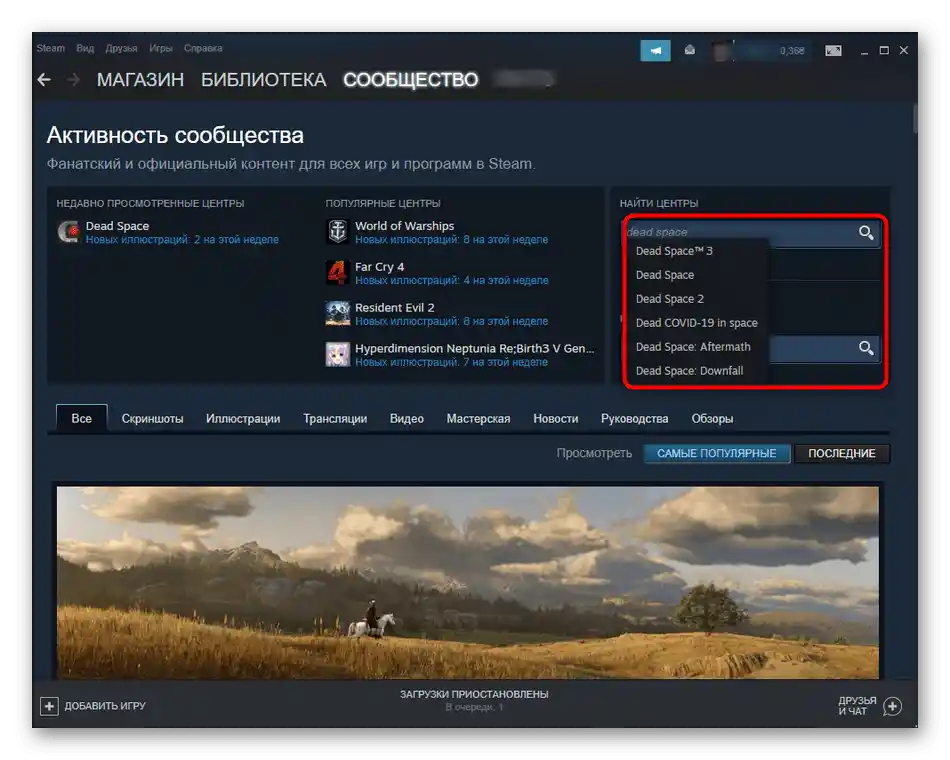

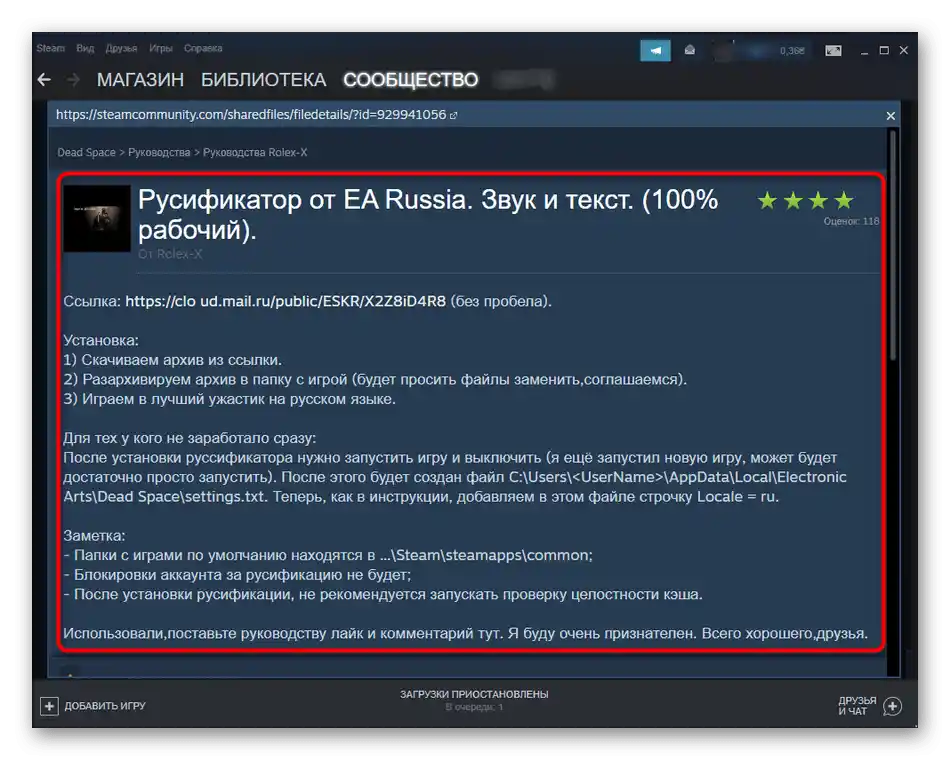
В інших спільнотах і форумах пошук перекладу та інструкцій відбувається приблизно так само, але вам потрібно враховувати саму систему сайтів і особливості ведення подібних тем. Іноді русифікатор у спільноті можна знайти через пошуковик, ввівши відповідний запит у браузері.
Спосіб 3: Пошук русифікатора на сторонніх сайтах
В деяких ситуаціях учасники спільноти не обговорюють русифікатори або самі ж надають просто посилання на сторонні ресурси, які самостійно займаються перекладом або десь знаходять локалізацію. Це хороший метод знайти переклад, якщо попередні варіанти не виявилися ефективними. Однак при цьому потрібно дотримуватися елементарної обережності, перевіряючи посилання перед завантаженням і самі файли, особливо якщо йдеться про об'єкти формату EXE.
Читайте також: Онлайн перевірка системи, файлів і посилань на віруси
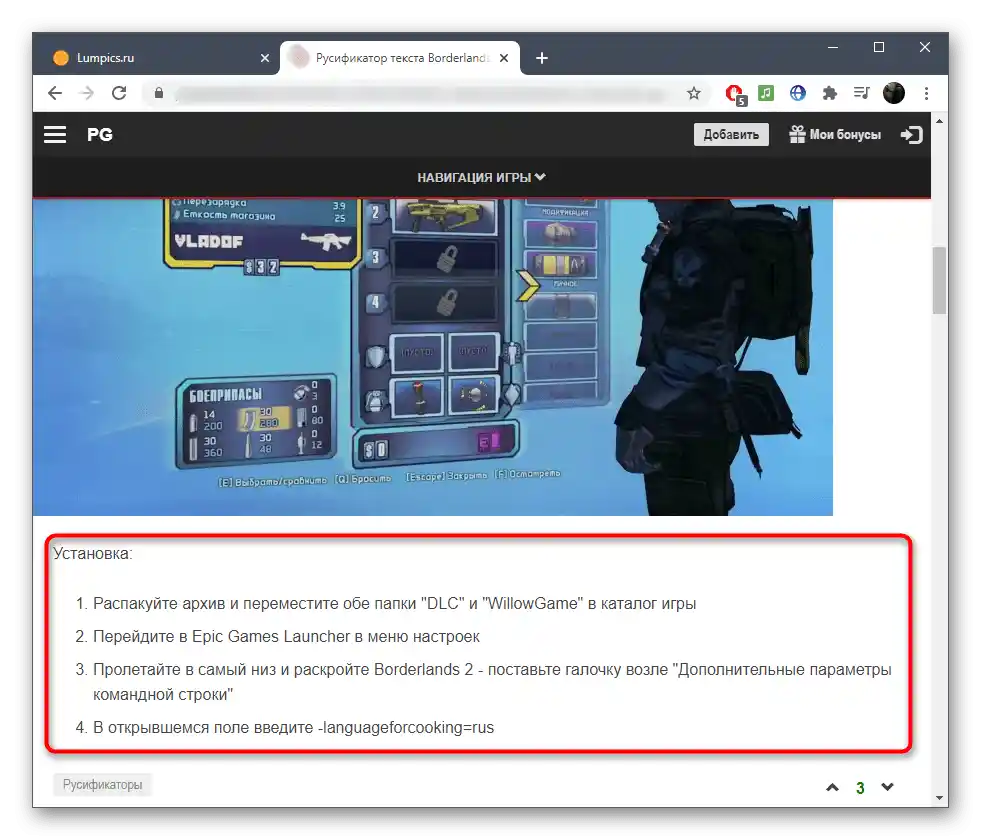
Спосіб 4: Ручний переклад гри
Завершує статтю варіант, що передбачає самостійний переклад гри за допомогою спеціальних програм. Він підійде тільки для текстового перекладу і спрацює, якщо сам софт визначить необхідні файли.В результаті виходить занадто багато недоліків, особливо якщо врахувати, що всі слова, репліки, назви меню та інші елементи доведеться змінювати вручну, хай навіть за допомогою перекладача. Однак якщо ви хочете зайнятися такою справою і не боїтеся труднощів, ознайомтеся зі списком відповідних програм в іншій статті на нашому сайті за посиланням нижче.
Докладніше: Програми, що дозволяють русифікувати програми
